确定性分布式I/O系统入门
2009-01-05
作者:美国国家仪器有限公司
概览
该指南提供了循序渐进的指导,以帮助您利用NI 9144——一种面向C系列模块的8-插槽EtherCAT底板——搭建您的确定性分布是I/O系统。遵循这些指令,您将完成从打开您的硬件到访问NI LabVIEW中的I/O的全过程。
需求
硬件
- 带有两个以太网端口的LabVIEW实时控制器
o NI cRIO-9074集成控制器
o 具备一个NI PXI-8231/8232以太网接口卡的PXI系统
- NI 9144从属底板
- C系列I/O模块
- 以太网线缆
软件
- LabVIEW 8.6版或更高版本
- LabVIEW 8.6版实时模块或更高版本
- NI-RIO 3.0版
- 面向EtherCAT的NI工业通信软件
搭建硬件
该指南使用一个cRIO-9074作为LabVIEW实时控制器。为搭建该硬件系统:
1.在恰当的底板(CompactRIO本地底板和/或NI 9144底板)中插入C系列I/O模块。
2.利用一根标准5类线缆或更好的以太网线缆,连接cRIO-9074以太网端口2和NI 9144以太网端口1。采用这样的方式,您可以自该控制器开始形成包括多个NI 9144底板的菊花链。

3.为每一个底板配置一套外接电源,以对硬件供电。
配置该主控制器
1.当完成硬件的连接,将所需的硬件安装于主计算机上。
2.利用以太网线缆,将cRIO-9074以太网端口1连接至您的主机PC所在的同一个网络。
3.从开始>>程序>>NI>>测量与自动化来启动测量与自动化浏览器。双击配置面板左侧的远程系统,以发现网络内的cRIO-9074,并点击CompactRIO控制器。
4.改变该控制器的名称,并在IP设置栏选择从DHCP服务器获取IP地址。当您完成上述操作时,点击重新启动。(如欲使用静态IP地址,请参见下面的相关链接。)

5.为在实时控制器上安装软件,展开远程系统下的cRIO-9074。右击软件项,并选择添加/删除软件。

6.在CompactRIO控制器上安装推荐的软件集——带有扫描引擎的NI-RIO软件以及面向EtherCAT的NI工业通信软件。
7.在重新启动该控制器后,在远程系统下再次发现CompactRIO控制器。点击右下角的高级以太网设置。
8.选中cRIO-9074以太网端口2(非首要的MAC地址)。选择模式下的下拉框中的EtherCAT,然后点击确定。
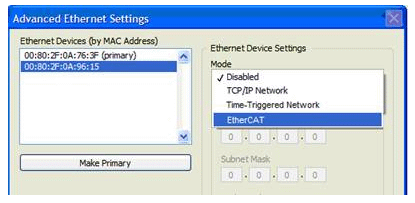
注意:当该控制器的以太网端口2处于EtherCAT模式,您不可以在以太网中使用该端口。
在LabVIEW中进行网络配置
1.自开始>>程序>>NI>>LabVIEW X.X>>LabVIEW启动LabVIEW 8.6版或更高版本。点击新建项目。
2.右击项目并选择新建>>目标平台与设备。
3.在添加目标平台与设备的对话框窗口中,选中现有目标平台或设备,并展开实时CompactRIO类以自动发现主机PC子网上的控制器。选择cRIO-9074并点击确定。
4.在LabVIEW项目窗口,右击cRIO-9074并选择新建>>目标平台与设备。

5.在添加目标平台与设备的对话框窗口中,选中现有目标平台或设备,并展开EtherCAT主设备类以自动发现该控制器上的EtherCAT端口。
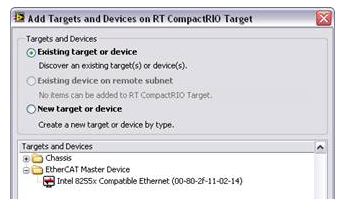
6.选择可用的EtherCAT主端口并点击确定。弹出扫描从属设备的对话框窗口。第一个选项会自动发现任何连接在该控制器上的从属设备。
7.当找到所有的从属设备时,您可以在该CompactRIO控制器上创建一个VI。LabVIEW项目列出了每一台从属设备及其I/O模块和每个模块上的物理I/O(称之为I/O变量)。利用这些I/O变量,您可以在LabVIEW程序中读写这些物理I/O。为使用这些I/O变量,点击这些I/O变量并将其从LabVIEW项目中拖放至该VI中。
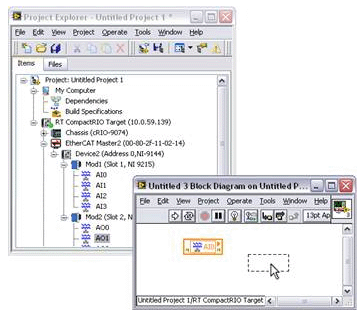
如果您在一个定时循环中使用这些I/O变量,该循环的定时信号源可以与扫描引擎相同步。当您运行该VI时,该程序自动布置于CompactRIO目标平台。

